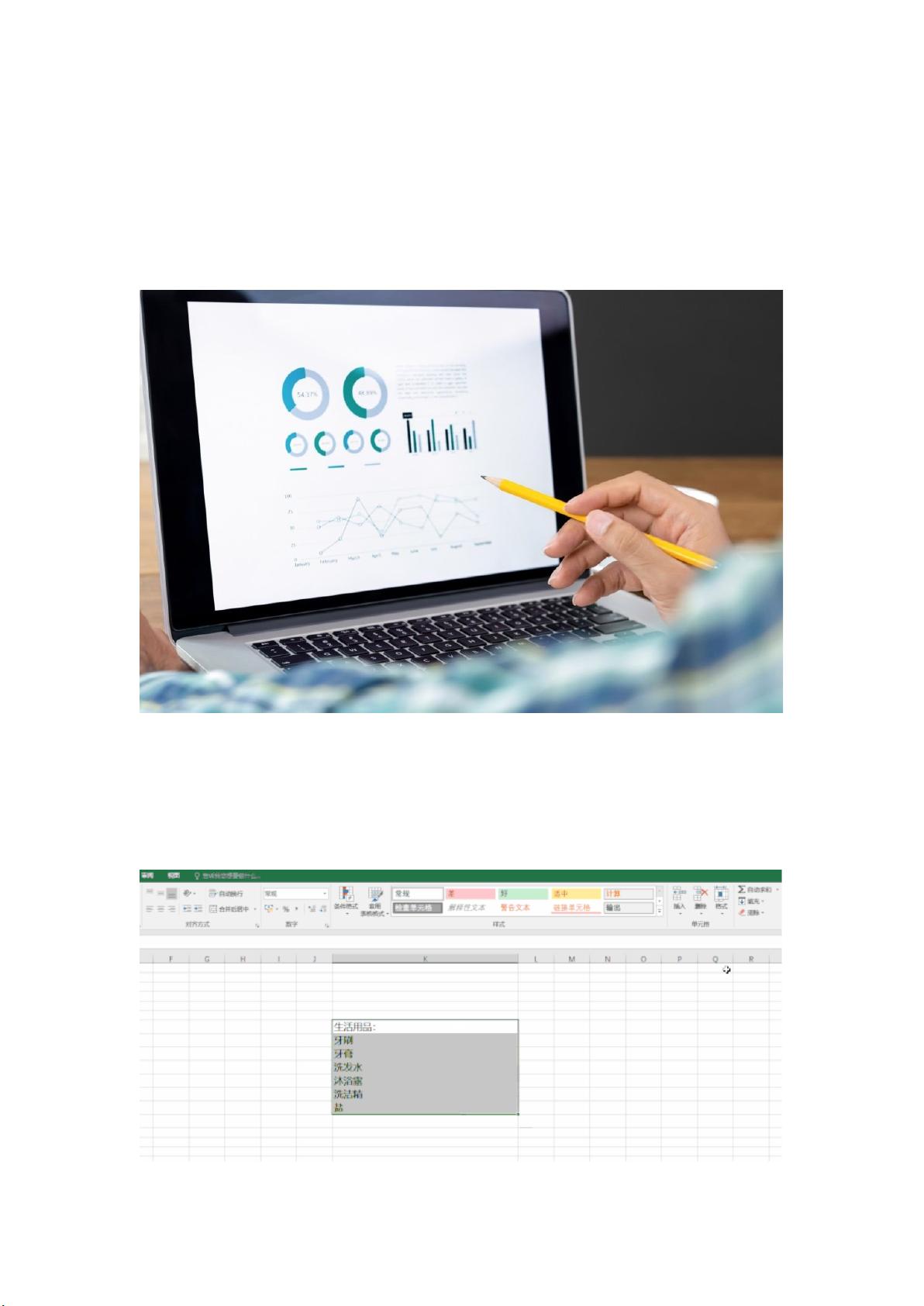Excel高效技巧合集:12个实用方法解析
需积分: 10 54 浏览量
更新于2024-08-30
收藏 1.78MB DOCX 举报
"这篇文档是关于12个提高Excel工作效率的技巧,旨在帮助用户解决Excel使用中的常见问题。作者通过自嘲的方式讲述了自己从自称‘精通Excel’到‘略懂Excel’再到重拾基础的过程,强调了持续学习和实践Excel的重要性。文章提供了包括合并单元格、批量设置求和公式、快速插入多行、批量删除空白行、快速关闭所有Excel文件、删除表格中的图形、一键删除边框、单元格内强制换行、文本转数值以及跨程序复制等实用技巧,以帮助提升Excel操作的熟练度和效率。"
以下是详细的知识点解释:
1. **合并多个单元格内容**:通过调整列宽使得内容能够适配,然后选择需要合并的区域,点击“开始”选项卡下的“填充”再选择“对齐”,在对齐选项中选择“合并单元格”。
2. **批量设置求和公式**:选取包含数据的区域,包括行和列的边界,同时按住`Alt`和`=`, 这会自动生成求和公式。
3. **快速插入多行**:选中一行或多行,将光标放在选定区域的右下角,光标变为一个斜向的黑色加号后,按住`Shift`键向下拖动,即可插入相同数量的行。
4. **批量删除空白行**:选中数据区域,按`Ctrl+G`打开“定位”窗口,选择“空值”,然后点击“确定”,接着选择“删除整行”来移除空白行。
5. **快速关闭所有Excel文件**:按住`Shift`键,然后点击任意一个Excel文件窗口右上角的关闭按钮,会一次性关闭所有打开的Excel文件。
6. **删除表中所有图形**:按`CTRL+G`定位到“对象”,然后按`Delete`键可以快速删除所有图形。
7. **一键删除边框**:选择表格边框,按下`Ctrl+Shift+-`(减号),即可快速删除所有边框。
8. **在单元格中强制换行**:在需要换行的位置,先按`Alt+Enter`,可以在单元格内实现换行。
9. **文本转数值**:如果单元格内的文本无法进行数值计算,可以选一个空白单元格复制,然后选中文本数据区域,右击选择“选择性粘贴”,在弹出的对话框中选择“加”,因为空白单元格加0等于原值,从而将文本转换为数值。
10. **跨程序复制**:复制Excel内容到PPT时,可能会出现大小、颜色和更新问题。要保持一致,可以尝试使用对象链接与嵌入功能,或者在PPT中使用“编辑链接”来同步Excel数据的更新。
以上技巧是Excel使用中的常见操作,掌握这些可以显著提高处理数据的效率,避免在工作中遇到不必要的困扰。通过不断练习和学习,任何人都可以从Excel新手成长为高手。
2025-01-25 上传
585 浏览量
2021-09-27 上传
2022-01-04 上传
虎腾
- 粉丝: 4
最新资源
- SoftFSB V1.7g1汉化版:简化CPU超频的神助手
- ThreeJS入门指南:创建实时更新的3D应用程序模板
- 手写Java版坦克大战游戏:巩固编程基础与逻辑思维
- Django学习资料大集合,实例丰富助你快速成长
- HelixDNS:基于etcd服务的简易DNS服务器解决方案
- 优化C# Alt+Tad快捷键隐藏中间显示问题
- 《Thinking in Java》第四版习题解答指南
- NOKIA固件下载器navifirm——有效获取固件工具
- 掌握C语言中字符串模式匹配的核心算法
- Spring Batch批处理实战教程:深入理解与应用
- 构建简单的倒计时器:使用HTML实现
- 汇川NICE1000new一体化控制器操作指南
- 天语手机驱动更新的刷机软件指南
- Android官方API完整文档解读
- 简易版supervisor:Linux C进程监管实现
- 企业门户单点登录系统的设计与实践